Transmite tus partidas en tiempo real con Xsplit Broadcast

La transmisión de contenidos de vídeo se ha convertido en una práctica más que habitual en multitud de entornos de trabajo. Ya hablemos de usos profesionales o relacionados con el ocio, el vídeo en directo, ya sea como creador o visor, es de lo más habitual. Para ello podemos hacer uso de programas y plataformas un tanto más específicas, como es el caso de Xsplit Broadcaster.
En buena parte debido las buenas conexiones a Internet de las que ya disponemos en estos instantes, las transmisiones de vídeo vía streaming están al alcance de la mayoría. Esto nos permite tanto transmitir como ver una transmisión online, en tiempo real. De ahí que muchos desarrolladores se hayan lanzado a crear sus propias soluciones que nos faciliten este tipo de tareas en concreto. Este es el caso precisamente del que os vamos a hablar en estas mismas líneas.
Descarga, instalación y puesta en marcha de Xsplit Broadcaster
Lo primero que os vamos a decir es que en este caso nos referimos un programa para la transmisión y grabación de contenidos de vídeo, gratuito. Por tanto, para poder beneficiarnos de todo lo que nos ofrece, lo primero que haremos será descargarnos en programa desde su web oficial. Así no tenemos más que acceder a la misma desde nuestro navegador web favorito y descárgalo situándonos en esta URL.
Eso sí, cabe mencionar que de este modo accedemos a las funciones básicas de la aplicación, ya que también disponemos de una modalidad de pago de 4,99 euros al mes. Esta nos dará paso a funciones adicionales como soporte Premium, a un editor de vista previa, cámara virtual, o el uso de escenas ilimitadas.
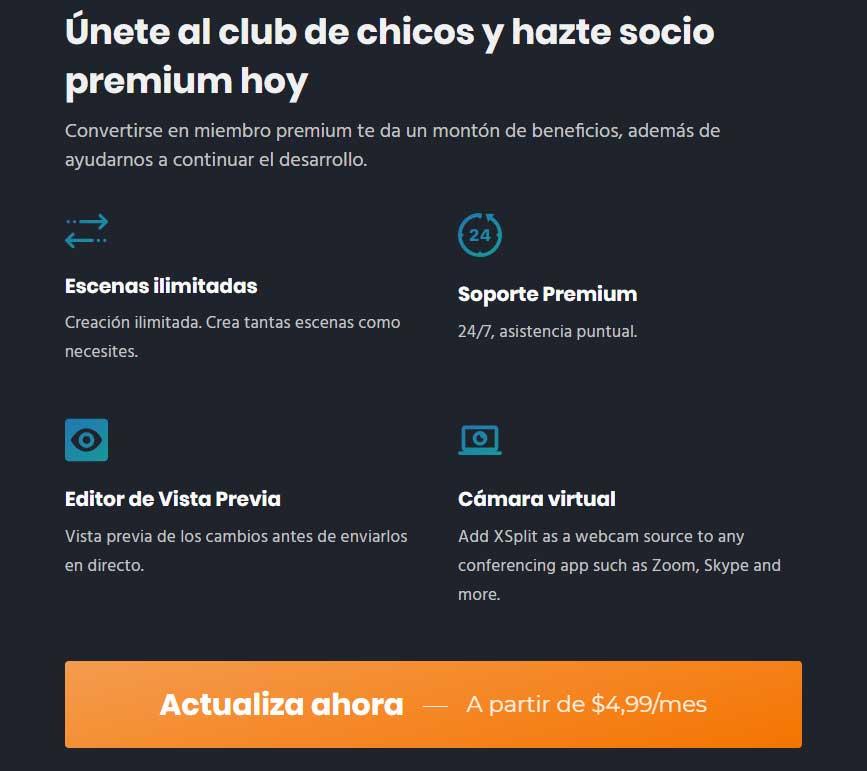
Cabe mencionar que, una vez que pongamos en marcha el proceso de instalación, podremos configurar el programa en español, lo que facilita las cosas un poco más. Antes de que nos pongamos en marcha con la plataforma como tal, la podemos asociar con la cuenta de algunas plataformas muy conocidas, o crear una nueva desde cero
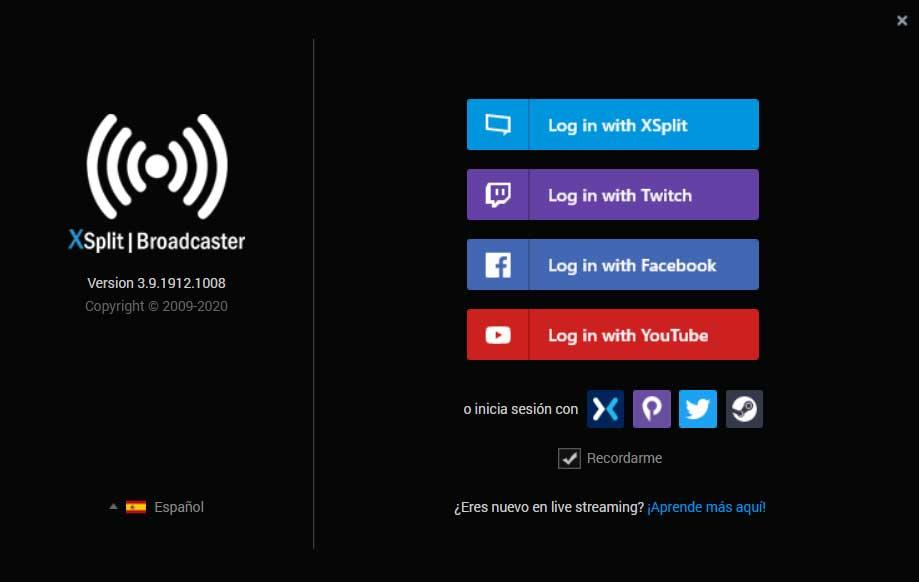
Aquí es donde podremos elegir entre algunas plataformas online tan populares como Twitch, Facebook, YouTube, etc. Pero claro, para poder iniciar sesión en Xsplit Broadcaster a través de alguna de estos servicios, antes vamos a necesitar autorizar el intercambio de datos. Además nos llegará un mensaje de confirmación a la cuenta de correo asociada, y ya no queda más que introducir la nueva contraseña de acceso a este programa de transmisiones.
Qué nos ofrece Xsplit Broadcaster tras su inicio
Decir que tras los pasos descritos anteriormente, ya podemos ponernos en marcha con este programa. Lo primero que nos encontramos tras ejecutarlo, es con una interesante a la vez que atractiva interfaz de usuario. En la misma lo primero que debemos especificar es la manera en la que deseamos trabajar con el programa. Este dependerá en gran medida del tipo de contenido que deseemos transmitir.
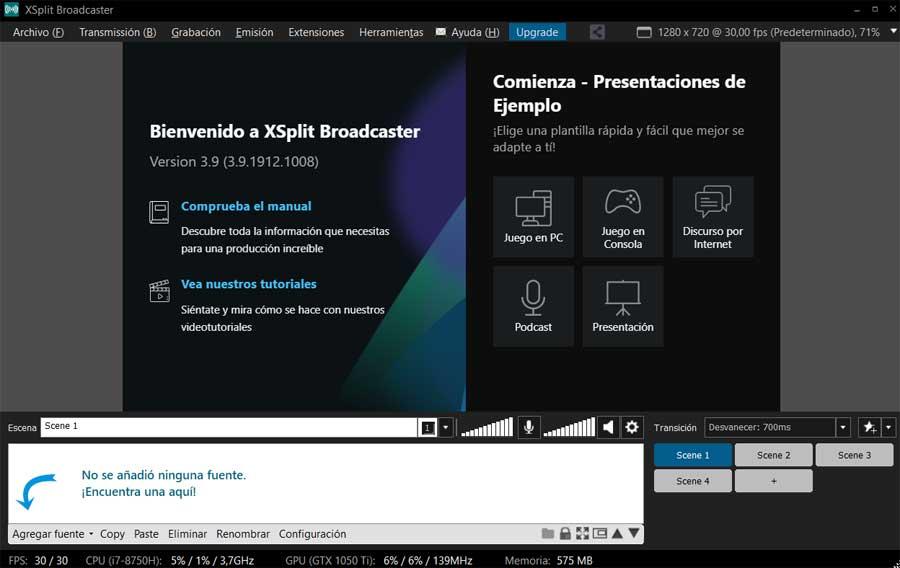
Así, en la mencionada interfaz principal encontramos una serie de accesos directos a plantillas un tanto específicas. Así, podemos decantarnos por la retransmisión de un juego de PC, de consola, una presentación multimedia, un podcast, etc. De este modo a continuación ya tendremos la oportunidad de personalizar los que los demás van a ver.
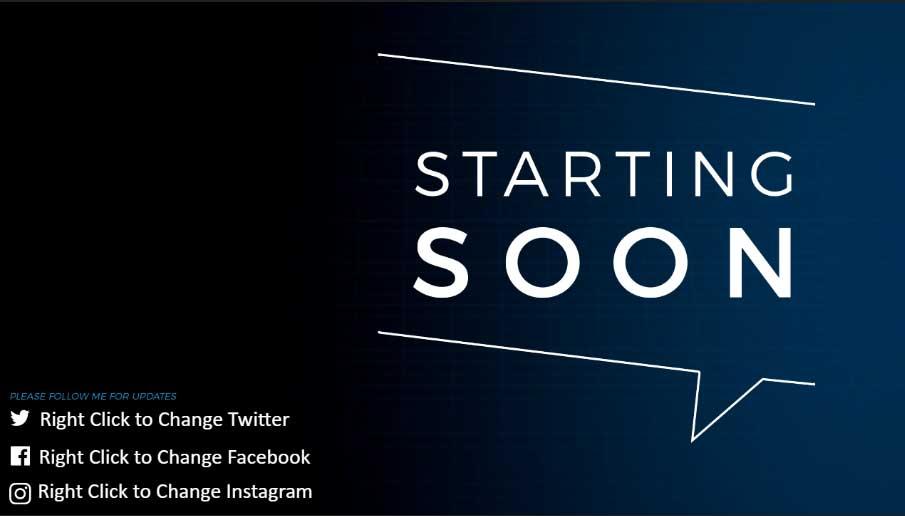
Añade la retransmisión de un juego en tiempo real
Pero claro está, llegados a este punto, lo más interesante es que podamos, por ejemplo, transmitir todo aquello que está sucediendo en una partida. Para ello, lo que tenemos que hacer es seleccionar la fuente que deseamos usar para la transmisión como tal.
Llegados a este punto os diremos que lo más recomendable es arrancar antes el título a jugar como tal. Os decimos esto porque de ese modo daremos la oportunidad al software Xsplit Broadcaster a que detecte que hay un título en funcionamiento. Así será mucho más fácil que podamos establecer el mismo como fuente de la transmisión, ya que aparecerá como una opción más. Esto es algo que nos encontramos en el menú Agregar fuente que se sitúa en la esquina inferior izquierda de la interfaz principal.

Otras alternativas similares
Como vemos, aquí mismo tenemos a nuestra disposición una enorme cantidad de elementos adicionales para usar como fuente para la retransmisión. Desde textos individuales, páginas web, una cámara, fotos, etc.
Pero esta no es la única alternativa de este tipo que nos encontramos, ya que otra muy popular es Twitch Studio que podemos probar desde su web oficial.
De igual modo y también bastante popular y usada para la transmisión de juegos, es OBS Studio que podremos descargar desde aquí.
Fuente: SoftZone https://ift.tt/2W1r7yN Autor: David Onieva
.png)
